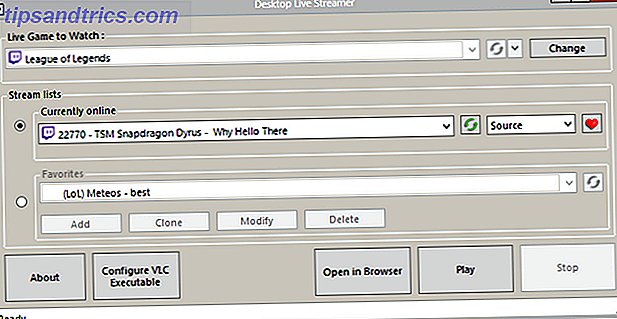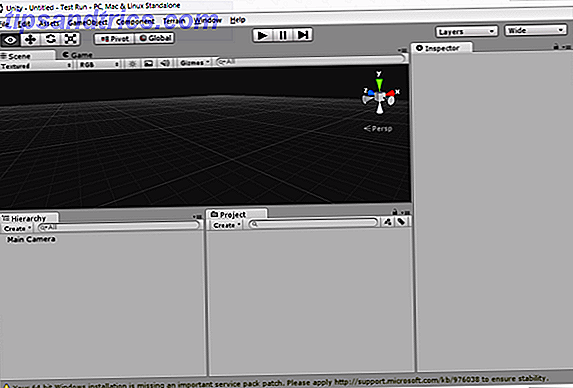Dankzij de flexibiliteit van Evernote kan de service op veel verschillende manieren worden gebruikt. Een tijdje geleden hebben we bekeken hoe je Evernote kunt transformeren in een blogplatform. Draai Evernote naar een blogplatform met Postach.io Zet Evernote om naar een blogplatform Met Postach.io Er is zeker geen tekort aan bloggingplatforms die gratis beschikbaar zijn voor gebruikers . WordPress en Tumblr alleen zijn een geweldige manier om een blog bij te houden, maar er zijn een paar creatieve alternatieven. Een ... Lees meer in een paar eenvoudige stappen, terwijl we u ook kennis hebben laten maken met tien interessante en unieke manieren waarop u Evernote kunt gebruiken. Creatief met Evernote: 10 uniek gebruik dat u niet dacht om creatief te worden met Evernote: 10 unieke toepassingen voor u Er is niet aan gedacht Evernote is een van de ultieme tools in productiviteit en met een breed scala aan multiplatform-apps is er geen limiet aan de manier waarop u de service kunt gebruiken. We zijn grote fans van Evernote hier ... Lees meer - van het gebruik om geclassificeerde advertenties te bewaren voor het opslaan van foto's van uw afhaalmenu's. We zijn grote fans, dus we zijn altijd op zoek naar creatieve en unieke manieren om meer uit Evernote's functies te halen. 5 Coole functies die bewijzen dat Evernote nog steeds een kick-ass service is 5 Coole functies die bewijzen dat Evernote nog steeds een kick-ass service is Met alle hoopla's rondom Google Drive en iedereen die dol is op Dropbox, denk ik dat een andere service ernstig wordt genegeerd: Evernote. Onze Evernote-verslaggeving was nogal vaag en ik ... Lees meer, zoals je kunt zien in onze Evernote-handleiding.
Vandaag bekijken we hoe u Evernote kunt omzetten in een RSS-lezer met niet meer dan een paar eenvoudige IFTTT-recepten. (Als u zich nog steeds vertrouwd maakt met IFTTT - lees dan onze handleiding over het gebruik van IFTTT Hoe u uw eigen IFTTT-recepten kunt maken voor het automatiseren van uw favoriete sites en feeds Hoe u uw eigen IFTTT-recepten kunt maken voor het automatiseren van uw favoriete sites en feeds Er zijn een paar webservices die als "onbetaalbaar" kunnen worden beschouwd en IFTTT is daar een van. De service, die staat voor "als dat dan", heeft de macht om algemene taken te automatiseren en ... Lees meer en maak uw eigen recepten die kan veel van uw online ervaring automatiseren.)
Waarom Evernote gebruiken als RSS-lezer
Voordat u de stappen doorloopt om Evernote als een RSS-lezer te gebruiken, is het de moeite waard om eens te kijken naar de redenen waarom dit een optie is die het overwegen waard is.
- Als u Evernote al regelmatig gebruikt, vermindert het overdragen van uw RSS-feeds naar de online service eenvoudigweg het aantal services dat u moet controleren of bijhouden.
- Als u Evernote voor onderzoek gebruikt, is dit met name handig omdat u alle inhoud die u wilt bekijken op één plek plaatst en snel artikelen uit uw feedlezermappen naar uw onderzoeksmappen kunt verplaatsen.
- Evernote is net zo platformonafhankelijk als ze komen, dus als je het als een RSS-lezer gebruikt, krijg je toegang tot je RSS-feeds vanaf je computer, internet, telefoon - vrijwel overal waar je ze nodig hebt.
Maak een notitieblok
Er zijn drie manieren om Evernote als een RSS-lezer te gebruiken - en het hangt er allemaal vanaf hoe georganiseerd je wilt zijn. De eerste methode is om maar één notebook te gebruiken en al je RSS-feeds erin te gooien.
Als u denkt dat dit een beetje te chaotisch of rommelig wordt, kunt u ervoor kiezen om één notebook te maken voor elke RSS-feed en elke site volledig gescheiden te houden. Voor dit doel zou je kunnen overwegen om een apart Evernote-account te maken om puur als RSS-lezer te gebruiken, terwijl je originele Evernote-account zoals gebruikelijk wordt onderhouden.
De derde en een meer georganiseerde optie is om een reeks notitieboeken te maken op basis van de sitecategorie of het onderwerp.
Het maken van de beslissing komt allemaal neer op wat voor soort RSS-ervaring je zoekt, gebaseerd op bepaalde functies die je van elke RSS-lezer gewend bent.
Maak een IFTTT-recept
Vervolgens wilt u een IFTTT-recept maken of gebruiken dat RSS-feeds in uw Evernote-notitieblokken krijgt. U zult de volgende stappen moeten doorlopen voor elke RSS-feed die u aan Evernote wilt toevoegen.
Dit is hoe je het recept kunt maken:

Selecteer het RSS-kanaal in de lijst met kanalen om uit te kiezen:

Je zult zien dat je twee opties hebt. Klik op de eerste - 'Nieuw feeditem':

U krijgt dan de kans om de RSS-feed in te voeren van de site die u aan Evernote wilt toevoegen, waarna u op Create Trigger kunt klikken.

Als je dat eenmaal hebt gedaan, kun je het tweede deel van het recept maken dat Evernote in de vergelijking brengt.

Selecteer Evernote in de lijst met beschikbare kanalen en kies de optie Een nieuwe notitie maken :

De belangrijkste stap is om uw feeds te organiseren. Deze stap is erg belangrijk omdat u hier uw Evernote-notitieboekinformatie invoert. U kunt op drie manieren kiezen om uw notitieblokken te organiseren met de juiste titel ...
- Als u dezelfde notebook wilt gebruiken, herhaalt u dezelfde naam telkens wanneer u een nieuw recept voor een nieuwe feed maakt.
- Als u RSS-feeds per onderwerp wilt verdelen, plaatst u de topicnaam in het veld voor de notebook - zorg er gewoon voor dat de Evernote-notebook al bestaat.
- Als u één notitieblok per feed wilt, selecteert u 'Feedtitel' in het vervolgkeuzemenu en kiest u 'Feedtitel'. U ziet een voorbeeld in dit recept dat een nieuw notitieblok maakt op basis van de titel van de site.

U kunt dan het recept maken:

Vergeet niet - telkens als u een nieuwe feed wilt toevoegen, moet u een nieuw recept maken. Je moet je er ook van bewust zijn dat deze recepten niet met terugwerkende kracht werken, dus je zult moeten wachten tot de site daadwerkelijk is bijgewerkt en er zullen nieuwe berichten verschijnen in je Evernote-notitieboekjes.
Er zijn andere IFTTT-recepten die u kunt gebruiken om meer uit Evernote te halen. U kunt bijvoorbeeld uw ongelezen items in Pocket, Feedly of Instapaper opslaan in uw Evernote-account. Andere bestaande recepten die u op IFTTT vindt, kunnen Readability-favorieten, YouTube-favorieten en Delicious-bladwijzers voor uw Evernote-notebooks opslaan, waardoor het een geweldige manier is om de RSS-feeds en zo veel meer op één plek bij te houden.
Kun je nog andere unieke toepassingen voor Evernote bedenken? Laat het ons weten in de comments.